




一组有序的顶点、顶点之间的边或者边之间的面即构成了Polygon(多边形),Polygon是一种直边的形状(三条边或者三条边以上)。
定义Polygon的就是连接它们的Vertex(顶点)、Edge(线/边)、Face(面)这些基本构成元素,这些元素也是Polygon的基本构成成分。利用这些基本成分,我们可以选择并且修改Polygon的形状,编辑Polygon的构成元素,这是这种建模方式主要的特点。
编辑构成元素(Vertex、Edge或者Face),不外乎使用Move Tool(位移工具)、Rotate Tool(旋转工具)或Scale Tool(缩放工具)进行变换操作。
比如:我们可以将一个立方体形状编辑后变成一个角锥体形状。如图1-20所示,使用ScaleTool(缩放工具)通过缩放左边立方体的Vertex、Edge或者Face,得到右侧的角锥体,这是一个变形编辑的过程。
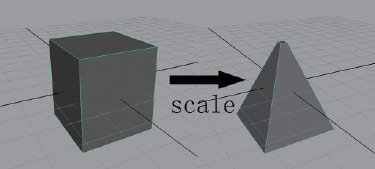
图1-20 变形编辑的过程
Vertice(顶点)在Maya中译为“顶点”,或者简称为“点”。它是构成Polygon几何体的元素之一。不论是生物建模,还是工业建模或者场景建模,对Vertice的编辑都是不可缺少的。
编辑Vertice,需要先进入Vertex级别模式(如图1-21所示)。以一个球体为例,回顾一下进入点级别的几种方法。
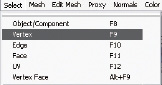
图1-21 菜单进入Vertex级别模式
菜单Select→Vertex。
从刚才的图例中可以看到在命令Vertex右侧的“F9”,这个即为进入Vertex的快捷键。选中一个Polygon几何体,按下键盘的F9键,即可进入Vertex级别模式。
如图1-22所示,在视图中Sphere上(一定要在视图显示Sphere的范围内)点击鼠标右键,即可出现一个浮动菜单,选择左侧的Vertex也可以进入Vertex级别模式。
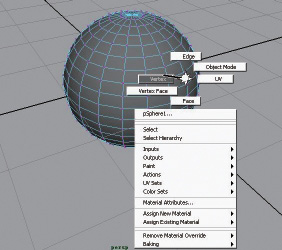
图1-22 鼠标进入Vertex级别模式
编辑Vertex(顶点)级别时我们会经常用到Move Tool(位移工具)、Rotate Tool(旋转工具)、Scale Tool(缩放工具)这些变换工具进行变换操作,如图1-23所示。
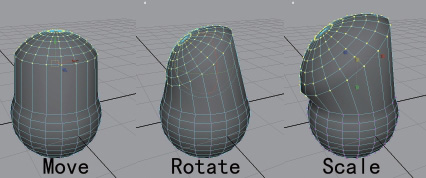
图1-23 编辑Vertex级别:位移、旋转、缩放
除了使用变换工具编辑之外,我们在工作和学习中也经常会用到另外一个与Vertex息息相关的命令进行编辑,这就是Merge(合并)。
Merge命令(如图1-24所示)可以将两个或者两个以上的Vertex单位合并成为一个单独的Vertex单位,它的位置位于菜单Edit Mesh中:Edit Mesh(编辑多边形网格面)→Merge(合并)。
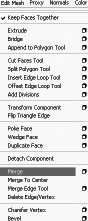
图1-24 Merge命令
合并Vertex,我们会得到一个基于修改前的新物体,如图1-25所示:我们可以合并两个、三个或者更多的Vertex单位,最终它们将变为一个单独的Vertex单位。对于具体的设置我们会在下一章单独对菜单进行透析。
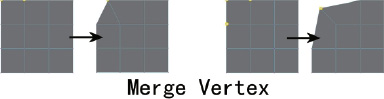
图1-25 MergeVertex示例
Edge(边)在Maya中译为“边”,同Vertex一样:也是构成Polygon几何体的元素之一。Edge由组成它的Vertex决定,两个单位的Vertex就可构成一个单位的Edge。调整Vertex时,Edge也会发生相应的改变。
调整Vertex是生物建模中重要的编辑手法。其实,在编辑Vertex的同时,最重要的目的是调整Edge的平滑度,使模型表面的Edge保持平行、均匀等良好效果。只有当模型表面的Edge趋于平行、均匀时,后续工作的动画和编辑二维纹理坐标(UV)才会更好地开展。遵循这个重要原则,我们所塑造的模型才会体现出它的生产级别和可利用价值。那么,这个重要原则被称为“布线”。
布线是生物建模中非常重要的一种编辑状态,技术含量较高。优秀、合理的布线是在对Edge有相当熟练的操作、编辑基础之上展开的。巩固布线,就要巩固对Edge的编辑。
同Vertex一样:编辑Edge,需要先进入Edge级别模式。以一个立方体为例,首先回顾一下进入点级别的几种方法。
菜单Select→Vertex(如图1-26所示)。
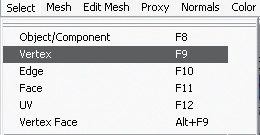
图1-26 菜单进入Edge级别模式
从刚才的图例中我们可以看到在命令Edge右侧的“F10”,这个即为进入Edge的快捷键。选中一个Polygon几何体,按下键盘的F10键,即可进入Edge级别模式。(在菜单中,如果某个命令有快捷键,则会在该命令之后显示)
与鼠标选择Vertex相同,如图1-27所示,在视图中Cube上点击鼠标右键,在浮动菜单上选择上端的Edge,同样可以进入Edge级别模式。
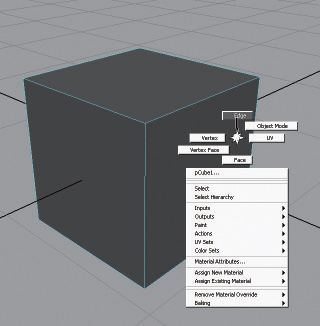
图1-27 鼠标进入Edge级别模式
对Edge的基本编辑,同样也会用到Move Tool、Rotate Tool、Scale Tool工具进行变换操作(如图1-28所示)。
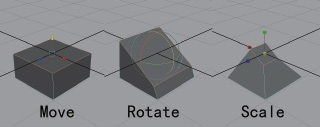
图1-28 辑Edge级别:位移、旋转、缩放
有关Edge的编辑工具非常多,我们将会在下一章再次巩固这些工具的用法。
Face在英文中本意翻译为“脸”,在Maya中则有一个固定的中文意思,即“面”。翻译为“面”(Face)也是Polygon建模的专属名词。
Face是由Vertex和Edge共同构成的。Vertex构成了Edge,Edge构成Face,因此Face是一个大型单位,这也会让我们回想起:如果编辑一个Face数量过多的模型,会大大地影响计算机的运算速度。
进入Face的级别模式,同样有3种方法:菜单选择;键盘选择(F11);鼠标选择。
菜单Slelect→Face(如图1-29所示)。
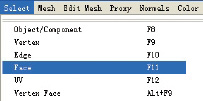
图1-29 菜单进入Face级别模式
直接按键盘快捷键F11即可进入模型的Face级别。
鼠标进入Face级别模式如图1-30所示。对Face的基本编辑我们仍然会用到Move Tool、Rotate Tool、Scale Tool进行变换操作(如图1-31所示)。
对于Vertex、Edge、Face的编辑来说,Transformation Tool仅仅是基本的编辑工具,更为复杂的编辑则需要对基本的多边形几何体进行制作需要的细分以及重新拓扑,包括了修改元素的构成、划分Edge共面信息、对齐Vertex、Shapes变形等。这些编辑过程所需的高级工具将在下一章节重新回顾。
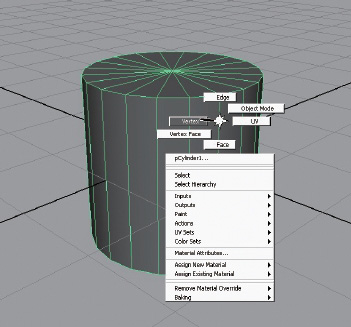
图1-30 鼠标进入Face级别模式
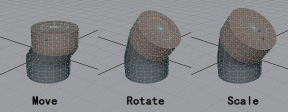
图1-31 编辑Face级别:位移、旋转、缩放